Bạn thường sử dụng cách thủ công khi muốn sao chép dữ liệu giữa các máy tính với nhau. Tuy nhiên cách này không hiệu quả nếu dữ liệu quá nặng. Trong giới hạn bài viết, Taimienphi.vn chia sẻ với các bạn cách dùng PCmover Free chuyển dữ liệu từ Windows XP sang Windows 7/8.
PCmover Free hỗ trợ chuyển tất các các dữ liệu từ Windows XP sang máy tính dùng Windows 7/8 nhanh chóng. Chương trình tiến hành quét mạng LAN và hiển thị máy tính đang chạy PCmover Free và chờ người dùng kết nối để di chuyển dữ liệu an toàn.

Hướng dẫn Chuyển dữ liệu từ Windows XP sang Windows 7/8 bằng PCmover Free
Chuẩn bị:
- Tải và cài đặt PCmover Free trên cả hai máy tính dùng Windows XP và Windows 7/8. Bạn có thể tải phiên bản mới nhất của PCmover Free
- Hai máy tính thuộc cùng mạng LAN và có kết nối internet.
- Tắt hết các chương trình đang chạy trên cả 2 máy tính.
Trên Windows XP:
Sau khi cài đặt và khởi động PCmover Free thì tại hộp thoại WelcometoPCmover bạn nhấn Next.
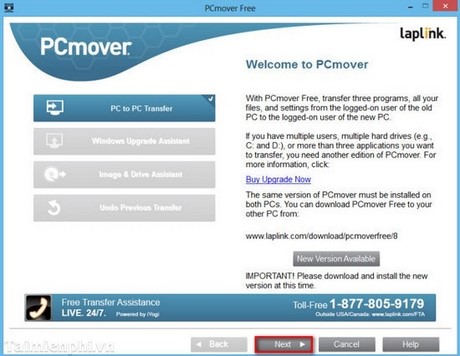
Đến hộp thoại PC to PC Transfer, bạn đánh dấu chọn mục I have read and acknowledge this information rồi nhấn Next.

Sau đó ở hộp thoại Preparing Computers to Transfer sẽ có hai lựa chọn là Old và New thì bạn nhấn chọn Old để xác nhận đây là máy tính cũ rồi nhấn Next để tiếp tục.

Đến hộp thoại Connection Method sẽ có 3 lựa chọn về cách thức chuyền dữ liệu: Wifi or Wired Network, Laplink Ethermet cable và Laplink USB Cable bạn chọn cái đầu tiên để chuyển dữ liệu qua mạng rồi nhấn Next để tiếp tục.

Ở hộp thoại In Progress – Search For Applications sẽ tiến hành phân tích và xây dựng cơ sở dữ liệu về các phần mềm được cài đặt trên máy bạn nhấn Next để tiếp tục.

Trong hộp thoại Email or SMS Notification Option nếu bạn muốn chương trình gửi email thông báo sau khi hoàn tất công việc thì điền tên và email và các ô tương ứng --> nhấn Next để tiếp tục

Đến hộp thoại In Progress – Network Transfer chương trình sẽ chuyển sang chế độ sẵn sàng chờ tín hiệu kết nối từ máy tính mới.

Trên Windows 7/8
Bước 1: Trên máy nhận dữ liệu bạn có thể cài và tùy chọn giống như trên nhưng ở hộp thoại Preparing Computers to Transfer sẽ có hai lựa chọn là Old và New thì bạn nhấn chọn New để tạo mới để tạonhận dữ liệu nhấn Next để tiếp tục.

Bước 2 Bảng Identify Old Computer hiện ra bạn chọn trên máy nhận dữ liệu và nhấn Next để tiếp tục.

Bước 3 Trong bảng In Progress – Transfer PC Analysis sẽ tiến hành phân tích và xây dựng cơ sở dữ liệu về các phần mềm được cài đặt trên máy bạn nhấn Next để tiếp tục.

Bước 4 Bảng Customize the Transfer hiện ra bạn chọn nhưng file và forder muốn chuyển sang nhấn Next để tiếp tục.

Bước 5 Bảng Additional Applicaltions thì bạn check vào đồng ý phía dưới các ứng dụng đã chọn để chuyển bạn nhấn Next để tiếp tục.

Bước 6 Bảng In Progress – Complete Transfer sẽ diễn ra quá trình sao chép dữ liệu giữa 2 máy.bạn nhấn Next để tiếp tục.

Bước 7 Chờ quá trình vận chuyển dữ liệu xong thì bạn nhấn Finish để kết thúc.

https://thuthuat.taimienphi.vn/chuyen-du-lieu-tu-winxp-sang-win7-8-bang-pcmover-free-2052n.aspx
Chuyển dữ liệu từ Windows XP sang Windows 7/8 bằng PCmover Free là một phương pháp nữa trong việc vận chuyển dữ liệu giữa các máy với nhau thông qua mạng Netword và LAN. Đặc biệt là trên máy tính dùng Windows XP không còn hỗ trợ nữa thì dùng phần mềm PCmover Free sẽ là sự lựa chọn khá hiệu quả đối với dữ liệu của bạn. Ngoài ra, bạn có thể tham khảo cách Di chuyển dữ liệu sang ổ cứng khác bằng EaseUs Disk Copy Home Edition